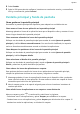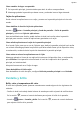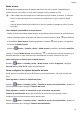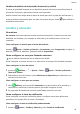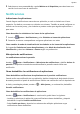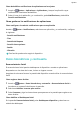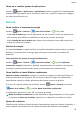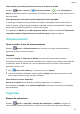MatePad T 8 User Manual-(KOB2-L09&W09,EMUI10.0_01,ES)
Table Of Contents
- Índice
- Información esencial
- Gestos básicos
- Navegación del sistema
- Phone Clone
- Cómo bloquear y desbloquear la pantalla
- Familiarícese con la pantalla principal
- Iconos de estado y notificaciones
- Selectores de accesos directos
- Widgets de la pantalla principal
- Cómo configurar el fondo de pantalla
- Capturas y grabación de pantalla
- Cómo ver y borrar notificaciones
- Cómo configurar los ajustes de sonido
- Cómo introducir texto
- Modo de pantalla dividida y ventana flotante
- Cómo encender, apagar o reiniciar el dispositivo
- Carga
- Funciones inteligentes
- Cámara y Galería
- Aplicaciones
- Aplicaciones
- Contactos
- Teléfono
- Mensajes
- Calendario
- Reloj
- Bloc de notas
- Grabadora
- Correo
- Calculadora
- Cómo acceder rápidamente a las funciones de aplicaciones de uso frecuente
- Gestor de la tableta
- Phone Clone
- Ajustes
- Wi-Fi
- Bluetooth
- Datos móviles
- Más conexiones
- Pantalla principal y fondo de pantalla
- Cómo gestionar la pantalla principal
- Cómo mover el icono de una aplicación en la pantalla principal
- Cómo mantener alineados los iconos de la pantalla principal
- Cómo bloquear las posiciones de los iconos de la pantalla principal
- Cómo seleccionar el diseño de la pantalla principal
- Cómo colocar los iconos de aplicaciones en carpetas
- Cómo añadir iconos de aplicaciones a una carpeta o como eliminarlos
- Cómo cambiar de lugar una pantalla
- Cajón de aplicaciones
- Cómo gestionar la pantalla principal
- Pantalla y brillo
- Sonidos y vibración
- Notificaciones
- Datos biométricos y contraseña
- Aplicaciones
- Batería
- Almacenamiento
- Seguridad
- Privacidad
- Funciones de accesibilidad
- Sistema y actualizaciones
- Acerca de la tableta
Cómo mostrar porcentaje de batería restante en la barra de estado
Acceda a Ajustes > Batería (o Gestor de la tableta > ), pulse Porcentaje de
batería y seleccione mostrar el porcentaje de la batería, ya sea dentro o fuera del icono en la
barra de estado.
Cómo permanecer conectado cuando el dispositivo está suspendido
Si desea que el dispositivo siga recibiendo mensajes o descargando datos cuando está en
modo de reposo, congure que permanezca conectado aunque esté suspendido. Tenga en
cuenta que esto puede aumentar su consumo de energía.
En la pantalla de Batería, pulse Más ajustes de batería y habilite o deshabilite Permanecer
conectado cuando el dispositivo está en modo de reposo, según se requiera.
Almacenamiento
Cómo consultar el uso del almacenamiento
Acceda a
Ajustes > Almacenamiento para consultar el uso del almacenamiento y
optimícelo cuando lo estime necesario.
Limpieza
La función Limpiar de Gestor de la tableta se puede utilizar para buscar archivos
innecesarios o pesados, como archivos residuales de las aplicaciones, paquetes de instalación
no deseados, datos de WeChat, etc. Una vez detectados dichos archivos, usted tendrá la
opción de borrarlos o no.
1 Abra
Gestor de la tableta y, a continuación, pulse Limpiar.
2 Una vez nalizada la búsqueda, pulse la opción Limpiar que se encuentra junto a cada
archivo para eliminar los que no sean necesarios.
Cómo eliminar archivos duplicados
Gestor de la tableta Puede identicar archivos duplicados en el dispositivo.
En la pantalla de Limpiar, pulse Archivos duplicados y seleccione los archivos no deseados
para eliminarlos.
Seguridad
Bloqueo de aplicaciones
Acceda a
Ajustes > Seguridad > Bloqueo de aplicaciones > Habilitar, congure la
contraseña de Bloqueo de aplicaciones y seleccione las aplicaciones que desea bloquear.
Ajustes
57